
Monitorix - это легкий инструмент для системного мониторинга., с открытым исходным кодом и бесплатно, предназначен для мониторинга как можно большего количества системных служб и ресурсов. Он был создан для использования на производственных серверах Linux / UNIX, но благодаря своей простоте и небольшому размеру его также можно использовать на встроенных устройствах.
Он состоит в основном из двух программ.s: коллекционер, названный Monitorix, который является демоном Perl, который запускается автоматически, как и любая другая служба в системе, и Сценарий CGI под названием monitorix.cgi.
Начиная с версии 3.0 Monitorix включает в себя собственный встроенный HTTP-сервер, поэтому для его использования не требуется устанавливать сторонний веб-сервер.
Все его развитие Первоначально он был создан для мониторинга систем Red Hat, Fedora и CentOS, поэтому этот проект был разработан с учетом этих типов дистрибутивов.
Сегодня он работает в различных дистрибутивах GNU / Linux и даже в других системах UNIX, таких как FreeBSD, OpenBSD и NetBSD.
В настоящее время он находится в активной разработке, добавляя новые функции, новую графику и исправляя ошибки. в попытке предложить отличный инструмент для ежедневного администрирования систем лучшего хостинга VPS.
Для мониторинга системы Monitorix имеет встроенный HTTP-сервер. Он также работает с Apache, Nginx, lighttpd и т. Д.
Отображение графики с помощью:
- Системная нагрузка и потребность в системных услугах.
- Датчики температуры CPU / GPU
- Температура и состояние диска.
- Сетевой / портовый трафик и netstat
- Почтовая статистика
- Статистика веб-сервера (Apache, Nginx, Lighttpd)
- Загрузка MySQL и статистика
- Прокси-сервер статистики Squid
- Статистика сервера / клиента NFS
- Датчик Raspberry Pi
- Статистика Memcached}
- Fail2ban
- Мониторинг удаленных серверов (Multihost)
- Позволяет пользователям просматривать статистику в виде графиков или текстовых таблиц за день, неделю, месяц или год.
- Предлагает возможность масштабирования графики для лучшего обзора
- Имеет возможность определять количество диаграмм в строке
Как установить Monitorix на сервер Ubuntu?
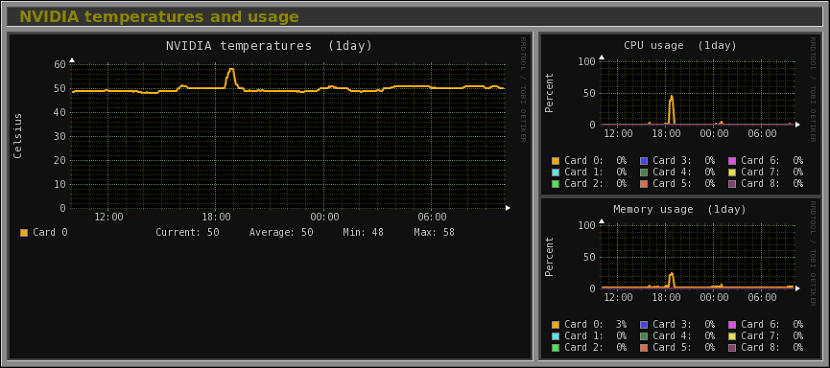
Для тех, кто заинтересован в возможности установить этот инструмент в своей системе, Они могут сделать это, следуя инструкциям, которые мы приводим ниже.
Первое, что мы собираемся выполнить обновление наших пакетов с помощью:
sudo apt-get update sudo apt-get upgrade
Уже сделал это, Теперь мы перейдем к загрузке и установке зависимостей, необходимых для работы Monitorix в нашей системе.
sudo apt-get install rrdtool perl libwww-perl libmailtools-perl libmime-lite-perl librrds-perl libdbi-perl libxml-simple-perl libhttp-server-simple-perl libconfig-general-perl
Следующим шагом мы загрузим последнюю стабильную версию Monitorix. для нашей системы, которая в нашем случае будет загружать из нее пакет deb.
Эсто мы можем сделать это с помощью команды wget, который в данном случае принимает самую последнюю стабильную версию на данный момент, а именно 3.10.1:
wget https://www.monitorix.org/monitorix_3.10.1-izzy1_all.deb -O monitorix.deb
Скачивание уже выполнено, Теперь приступаем к установке приложения в систему с помощью следующей команды:
sudo dpkg -i monitorix.deb
А любую проблему с зависимостями мы решаем, выполнив следующую команду:
sudo apt-get install -f
После того, как приложение установлено, теперь мы собираемся запустить службу в системе, мы делаем это, выполнив:
sudo service monitorix start
Как получить доступ к monitorix?
Для доступа к сервису удаленно или локально Мы можем сделать это из веб-браузера, направив IP-адрес нашего сервера следующим образом:
http://ipservidor:8080/monitorix
Файл конфигурации программы находится по следующему пути /etc/monitorix.conf. Здесь вы можете изменить порт, запретить или разрешить удаленный хост, а также выполнить другие настройки.
Перед изменением параметров сделайте резервную копию этого файла:
cp -pRvf /etc/monitorix/monitorix.conf /etc/monitorix/monitorix.conf.back
В этом файле мы также можем использовать его для обеспечения доступа в Интернет с аутентификацией, с которой нам нужно только настроить
set enabled = y
Что находится в разделе а затем создайте файл в / var / lib / monitorix / htpasswd, где имя пользователя заменяется именем пользователя для доступа.
Команда для этого:
touch /var/lib/monitorix/htpasswd htpasswd -d /var/lib/monitorix/htpasswd username